
Κάνοντας σημειώσεις για ένα μυθιστόρημα; Εδώ πρέπει να το κάνετε στο OneNote και να δημιουργήσετε τη δική σας συλλογή σημειώσεων.
Οι αναθέσεις βιβλίων είναι βασικές για τις αίθουσες διδασκαλίας σε όλο τον κόσμο, και όσο περισσότερο μελετάτε τη λογοτεχνία, τόσο πιο εμπεριστατωμένο θα πρέπει να πάτε. Εάν θέλετε να βάλετε βαθιά τη δουλειά ενός συγγραφέα, το OneNote μπορεί να σας βοηθήσει πολύ. Ο μόνος οδηγός OneNote που θα χρειαστείτε ποτέ τον μοναδικό οδηγό OneNote που θα χρειαστείτε ποτέ Το OneNote είναι μια ισχυρή εφαρμογή λήψης σημειώσεων. Είναι cross-πλατφόρμα και καλά ενσωματωμένο στο Microsoft Office. Διαβάστε αυτόν τον οδηγό για να γίνει OneNote pro! Διαβάστε περισσότερα ώστε να διατηρείτε τις σκέψεις και τις παρατηρήσεις σας καλά οργανωμένες.
Το λογισμικό λήψης σημείωσης της Microsoft είναι ένα από τα καλύτερα εργαλεία που μπορεί να έχει οποιοσδήποτε φοιτητής. Ωστόσο, όταν πρόκειται να κάνετε τις δικές σας "γκρεμες σημειώσεις" σε ένα μυθιστόρημα, το στυλό και το χαρτί πραγματικά δεν μπορούν να ανταγωνιστούν με μια πιο υψηλής τεχνολογίας εναλλακτική λύση.
Ακολουθεί ένας οδηγός για τον τρόπο με τον οποίο μπορείτε να εξαργυρώσετε την επόμενη αναφορά βιβλίου σας χρησιμοποιώντας το OneNote.
Χρησιμοποιώντας την Ιεραρχία
Όταν χρησιμοποιείτε ένα φυσικό φορητό υπολογιστή, είναι πολύ εύκολο να αποδιοργανωθούν τα πράγματα. Με το OneNote, μπορείτε να βεβαιωθείτε ότι τα πάντα είναι σχεδιασμένα κατά τρόπο που καθιστά απλό να βρείτε τις σημειώσεις που χρειάζεστε. Επιπλέον, μπορείτε να αναδιοργανώσετε και να αναδιατάξετε τις σημειώσεις σας ανά πάσα στιγμή.
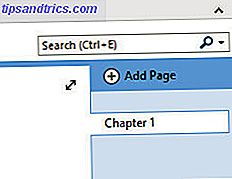
Έχω ξεκινήσει τη λήψη σημείων δημιουργώντας μια σελίδα που θα εξετάσει το πρώτο κεφάλαιο του βιβλίου που διαβάζω, το 1984 . Ωστόσο, το συγκεκριμένο μυθιστόρημα χωρίζεται σε δύο μέρη καθώς και σε κεφάλαια.

Για να το φανταστώ αυτό, θα φτιάξω τις σελίδες του κεφαλαίου μου κάτω από αυτή τη νέα σελίδα με τον τίτλο Μέρος 1 . Για να το κάνετε αυτό, μετακινήστε τα προς τα δεξιά κάτω από την επιθυμητή σελίδα.
Αυτό σας επιτρέπει επίσης να ελαχιστοποιήσετε τη λίστα των κεφαλαίων για να διατηρήσετε τα πράγματα καθαρά και τακτοποιημένα.

Αντί να χρησιμοποιήσετε τη σελίδα Μέρος 1 για να κάνετε σημειώσεις σε ολόκληρη την ενότητα του βιβλίου, θα την μετατρέψω σε περίληψη κεφαλαίου.

Κάντε δεξί κλικ στη σελίδα κεφαλαίου και επιλέξτε Copy Link to Page . Στη συνέχεια, επικολλήστε το στη σελίδα του τμήματος.

Έχω προσθέσει μερικές σύντομες περιλήψεις και αν θέλω να εξετάσω τις πιο εμπεριστατωμένες σημειώσεις για το κεφάλαιο αυτό, μπορώ να κάνω απλώς κλικ στο σύνδεσμο. Ενώ είμαι σε αυτό, θα κάνω άλλες σελίδες.

Αυτά είναι αρκετά πρότυπο ναύλο που πιθανώς θα ήταν καλό για περισσότερα βιβλία, αλλά μπορείτε να προσθέσετε κάτι πιο συγκεκριμένο. Για το 1984, θα μπορούσα να προσθέσω μια σελίδα για να καταγράψω ένα γλωσσάριο των όρων "newspeak". Εάν σπουδάζετε ένα μυθιστόρημα για ακαδημαϊκούς σκοπούς 10 Online Hacks Study για κάθε φοιτητή κολλεγίων 10 Online Hacks μελέτης για κάθε φοιτητή κολλεγίων Από ιστοσελίδες αφιερωμένες στη βοήθεια σας με τη γραμματική, σε δωρεάν βίντεο που εξηγούν οποιοδήποτε θέμα, αυτές οι δέκα ιστοσελίδες και τα εργαλεία μελέτης μπορούν εντελώς επαναπροσδιορίστε τον τρόπο με τον οποίο μελετάτε. Διαβάστε περισσότερα, γιατί να μην δημιουργήσετε μια σελίδα για ένα δοκίμιο που εμφανίζεται, ώστε να μπορείτε να κρατήσετε όλες τις σκέψεις σας μαζί πριν αρχίσετε να γράφετε.
Το σημαντικό μέρος είναι η συγκέντρωση των σελίδων σας σε μια λογική ιεραρχία. Θα σας εξοικονομήσει πολύ χρόνο και προσπάθεια αργότερα.
Συνδέστε τις σελίδες μαζί
Εάν διαβάζετε ένα βιβλίο για πρώτη φορά, μπορεί να είναι δύσκολο να τοποθετήσετε τις σκέψεις σας σε μια συγκεκριμένη ενότητα στο πλαίσιο του μυθιστορήματος στο σύνολό του. Μπορούμε να χρησιμοποιήσουμε τις σημειώσεις Apple OneNote εναντίον του Microsoft OneNote: Ποιά είναι η καλύτερη εφαρμογή για εσάς; Σημειώσεις της Apple εναντίον του Microsoft OneNote: Ποιά είναι η καλύτερη εφαρμογή για εσάς; Αν είστε χρήστης Mac, ίσως να αναρωτηθείτε αν πρέπει να χρησιμοποιήσετε τις σημειώσεις της Apple ή ένα εργαλείο πολλαπλών πλατφορμών όπως το OneNote ή το Evernote. Θα σας βοηθήσουμε να λάβετε αυτήν την απόφαση. Διαβάστε περισσότερα για να γίνει αυτό λίγο πιο εύκολο για τον εαυτό μας.
Πάω να κρατήσω μια σελίδα όπου σημειώνω όλα τα αποσπάσματα που έκαψαν σε μένα καθώς διάβασα το βιβλίο, το οποίο έχω χωρίσει σε τμήματα. Έχω επίσης αρχίσει να σημειώνει σε μερικά θέματα. Θέλω να συνδέσω κάθε θέμα με τη σχετική ομάδα εισαγωγικών.
Πρώτον, πρέπει να κατευθυνθώ στη σελίδα εισαγωγών μου, στη συνέχεια κάντε δεξί κλικ στην ενότητα που θέλω και επιλέξτε Αντιγραφή συνδέσμου στην παράγραφο .

Στη συνέχεια, ορίστε μια λέξη που θέλετε να χρησιμοποιήσετε ως σύνδεσμο σε άλλη σελίδα. Επισημάνετε το, χρησιμοποιήστε το συνδυασμό πλήκτρων Ctrl + K για να εισαγάγετε μια υπερ-σύνδεση, στη συνέχεια επικολλήστε τον σύνδεσμο στην παράγραφο και κάντε κλικ στο κουμπί OK .

Τώρα, όταν κάνετε κλικ στον σύνδεσμο, θα μεταβείτε απευθείας στο συγκεκριμένο σημείο της σελίδας.

Ορισμένες σελίδες στον φορητό υπολογιστή OneNote Ο σωστός τρόπος για να μετονομάσετε φορητούς υπολογιστές σε OneNote Ο σωστός τρόπος για να μετονομάσετε φορητούς υπολογιστές σε OneNote Με το να μετονομάσετε ένα σημειωματάριο OneNote μέσω της εφαρμογής αλλάζει μόνο το εμφανιζόμενο όνομα. Δείτε πώς μπορείτε να μετονομάσετε ένα φορητό υπολογιστή όταν χρειάζεται. Διαβάστε περισσότερα είναι πιθανό να αυξηθεί μάλλον μεγάλο και δύσκαμπτο. Αν ρυθμίσετε συνδέσμους όπως αυτό από νωρίς, μπορείτε να αποφύγετε κάποια περιττή κύλιση στη γραμμή.
Ετικέτα Όλα
Η τυπική λειτουργικότητα αναζήτησης της OneNote είναι αρκετά ισχυρή. Ωστόσο, μπορείτε να υπερφορτώσετε τις δυνατότητές του, αφιερώνοντας χρόνο για την επισήμανση των σημειώσεών σας Γιατί κάθε χρήστης OneNote χρειάζεται να ξεκινήσει να χρησιμοποιεί ετικέτες Right Now Γιατί κάθε χρήστης OneNote χρειάζεται να ξεκινήσει να χρησιμοποιεί ετικέτες Right Now Οι προσαρμοσμένες ετικέτες είναι ένα λεπτό χαρακτηριστικό και εύκολο να παραβλέπεται, που χρησιμοποιούνται σωστά μπορούν να ωθήσουν την οργάνωση και την παραγωγικότητά σας σε νέα ύψη. Διαβάστε περισσότερα .
Πρώτον, πρέπει να προσθέσουμε μερικές προσαρμοσμένες ετικέτες. Θα δημιουργήσω ετικέτες για κάθε χαρακτήρα, έτσι ώστε να μπορώ να προσθέσω ετικέτες στα μεμονωμένα κεφάλαια στα οποία εμφανίζονται και να αποδώσω οποιαδήποτε εισαγωγικά που αναφέρουν.
Βρείτε την ενότητα Ετικέτες στην καρτέλα Αρχική σελίδα. Κάντε κλικ στο κουμπί Περισσότερα στη γραμμή κύλισης.

Κάντε κλικ στην Προσαρμογή ετικετών .

Επιλέξτε Νέα ετικέτα .

Ρυθμίστε την ετικέτα στις προδιαγραφές σας. Δεν θα ασχοληθώ με την προσαρμογή της γραμματοσειράς, την προσθήκη ενός συμβόλου ή την επιλογή ενός χρώματος τόνου.

Τώρα ήρθε η ώρα να κάνετε κάποια ετικέτα.

Όπως μπορείτε να δείτε παραπάνω, είναι απλό να επισημάνετε το επιθυμητό κείμενο και στη συνέχεια να κάνετε κλικ στη σωστή ετικέτα στη Κορδέλα. Μπορείτε επίσης να χρησιμοποιήσετε τις συντομεύσεις πληκτρολογίου 11 Χρήσιμες συντομεύσεις πληκτρολογίου OneNote για να αρχίσετε να χρησιμοποιείτε τώρα 11 Χρήσιμες συντομεύσεις πληκτρολογίου OneNote για να ξεκινήσετε να χρησιμοποιείτε τώρα Εάν είστε νέοι στο OneNote, αυτές οι συντομεύσεις ενδέχεται να αυξήσουν την παραγωγικότητά σας, γι 'αυτό να τις μάθετε νωρίτερα και όχι αργότερα! Διαβάστε περισσότερα που έχουν ρυθμιστεί αυτόματα όταν προσθέτετε μια νέα ετικέτα.
Στη συνέχεια, κάντε κλικ στην επιλογή Εύρεση ετικετών στην ενότητα Ετικέτες της καρτέλας Αρχική σελίδα.

Αυτό συλλέγει όλα όσα έχετε επισημάνει μαζί σε ένα μέρος. Εάν είστε επιμελής σχετικά με την προσθήκη ετικετών καθώς προσθέτετε περισσότερες σημειώσεις, μπορεί να είναι ένας πολύ καλός τρόπος για να κρατήσετε όλες τις σκέψεις σας οργανωμένες. Πώς να οργανώσετε το OneNote για ένα παραγωγικό σύστημα Πώς να οργανώσετε το OneNote για ένα παραγωγικό σύστημα Το OneNote διαθέτει οργανωτικά χαρακτηριστικά που σας επιτρέπουν να κάνετε περισσότερα με αυτό από το να κρατάτε σημειώσεις. Σας παρουσιάζουμε πώς να τις χρησιμοποιήσετε αποτελεσματικά. Διαβάστε περισσότερα .
Μόλις ολοκληρώσετε τη δημιουργία νέων σημειώσεων, μπορείτε να κάνετε κλικ στην επιλογή Δημιουργία σελίδας περίληψης από αυτήν την οθόνη για να μεταφέρετε αυτές τις πληροφορίες στη δική σας σελίδα.

Το καλό για να γίνει αυτό είναι ότι όλα συνδέονται πίσω στην αρχική του θέση στο σημειωματάριο μέσω του μωβ λογοτύπου OneNote που μπορείτε να δείτε στο παραπάνω screenshot.
Ενσωμάτωση άλλου περιεχομένου
Ένα σημαντικό πλεονέκτημα για τη συνεργασία με το OneNote και όχι με ένα σημειωματάριο είναι ότι μπορείτε να διατηρήσετε όλα τα ψηφιακά σας έγγραφα σε ένα μέρος. Για παράδειγμα, διάβασα την έκδοση του eBook του 1984 στο iPad μου και κάνοντας κάποιες σημειώσεις καθώς πηγαίνω μαζί μου.

Μπορώ να το τοποθετήσω σε μια σελίδα απευθείας από το iPad μου χρησιμοποιώντας την εφαρμογή OneNote. Απλώς πατήστε Εικόνες στην καρτέλα Εισαγωγή .
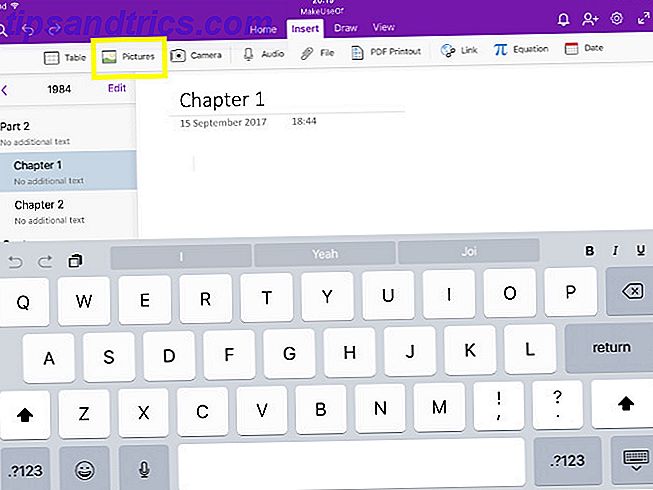
Τώρα οι χειρόγραφες σημειώσεις μας βρίσκονται ακριβώς στο σημειωματάριό μας.

Θα είναι ακριβώς εκεί όταν μεταβείτε στα Windows, επίσης.

Εάν εργάζεστε σε ένα δοκίμιο ή σε άλλο είδος εργασίας, είναι χρήσιμο να αποθηκεύσετε τα έγγραφά σας και στο OneNote.

Αν σχεδιάζετε ένα δοκίμιο, αυτό καθιστά τον έλεγχο της έκδοσης ένα στιγμιότυπο και σας επιτρέπει επίσης να έχετε πρόσβαση σε αυτά τα αρχεία ανεξάρτητα από τη συσκευή που χρησιμοποιείτε. Η αποθήκευση εγγράφων αποθηκευμένων στο OneNote είναι επίσης πολύ βολική αν συνεργάζεστε με άλλους Πώς να διευκολύνετε τη συνεργασία με το Office 2016 Ιστορικό Χαρακτηριστικό Πώς να διευκολύνετε τη συνεργασία με το Office 2016 Ιστορικό Χαρακτηριστικό Πρέπει να εργαστείτε σε ένα έγγραφο με τους συναδέλφους σας; Οι αλλαγές παρακολούθησης ήταν κουραστική. Με τη λειτουργία Ιστορικό του Office 2016, που διατίθεται στους χρήστες του OneDrive for Business και του SharePoint, η διαχείριση των εκδόσεων των εγγράφων γίνεται άμεσα. Διαβάστε περισσότερα .
Πάρτε τις σημειώσεις σας στο επόμενο επίπεδο
Η εγγραφή σημειώσεων στο χαρτί είναι εύκολη και βολική, αλλά το OneNote πραγματικά σας δίνει ένα άλλο επίπεδο ελέγχου.
Εφ 'όσον κρατάτε τα πράγματα οργανωμένα ενώ εργάζεστε, θα είναι πολύ πιο εύκολο να ελέγξετε τι έχετε κάνει αν εργάζεστε με το OneNote. Δοκιμάστε να εκτελέσετε μια αναζήτηση στο σημειωματάριό σας ή να ενσωματώσετε ένα έγγραφο του Word ή μια υπερσύνδεση μεταξύ σελίδων. Το καλύτερο που μπορείτε να ελπίζετε είναι οι μάζες των κολλητικών ετικετών και των φακέλων που εκρήγνυνται στις ραφές.
Το OneNote προσφέρει μια δέσμη πλεονεκτημάτων για τους αφοσιωμένους αναγνώστες, είτε σπουδάζετε την Αγγλική Λογοτεχνία είτε απλά καταδύεστε σε μια λέσχη βιβλίων Πώς να διαβάσετε 50+ βιβλία αυτό το έτος Πώς να διαβάσετε 50+ βιβλία αυτό το έτος Αν είστε σαν ο μέσος Αμερικανός, δεν διαβάζετε αρκετά. Η ανάγνωση περισσότερων βιβλίων μπορεί να σας κάνει πιο έξυπνες και πιο επιτυχείς. Ας σας δείξουμε πώς να διαβάσετε ένα βιβλίο την εβδομάδα. Διαβάστε περισσότερα . Πάρτε μια λαβή για όλα όσα έχει να προσφέρει, και είστε βέβαιοι να καταλήξετε με μια καλύτερη κατανόηση του κειμένου.
Έχετε άλλη μια συμβουλή για τη χρήση του OneNote για να κάνετε σημειώσεις σε ένα βιβλίο; Ή ψάχνετε βοήθεια για μια συγκεκριμένη πτυχή του λογισμικού; Είτε έτσι είτε αλλιώς, ενημερώστε μας στα παρακάτω σχόλια.
Image Credit: DeKiR / Depositphotos



